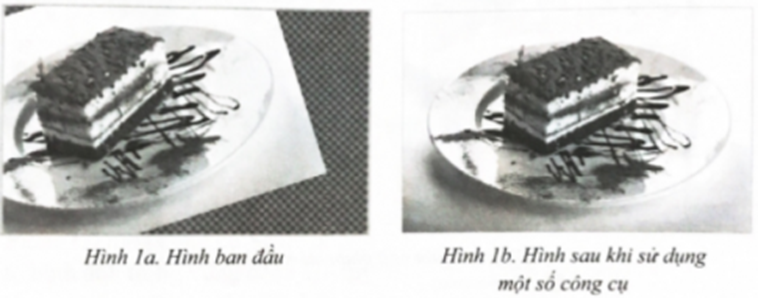Máy tính em đã cài phần mềm GIMP. Tuy nhiên, một bạn đã vô tình chuyển ngôn ngữ của phầm mềm sang một thứ tiếng khác như Hình 2, em cần phải làm gì để có thể chuyển giao diện của phần mềm về ngôn ngữ mặc định (tiếng Anh) hoặc tiếng Việt?
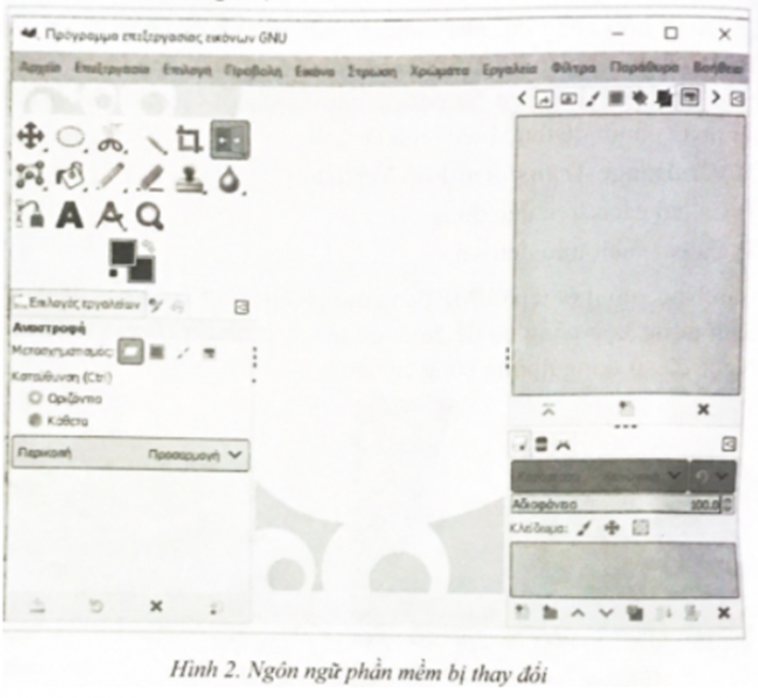
Máy tính em đã cài phần mềm GIMP. Tuy nhiên, một bạn đã vô tình chuyển ngôn ngữ của phầm mềm sang một thứ tiếng khác như Hình 2, em cần phải làm gì để có thể chuyển giao diện của phần mềm về ngôn ngữ mặc định (tiếng Anh) hoặc tiếng Việt?
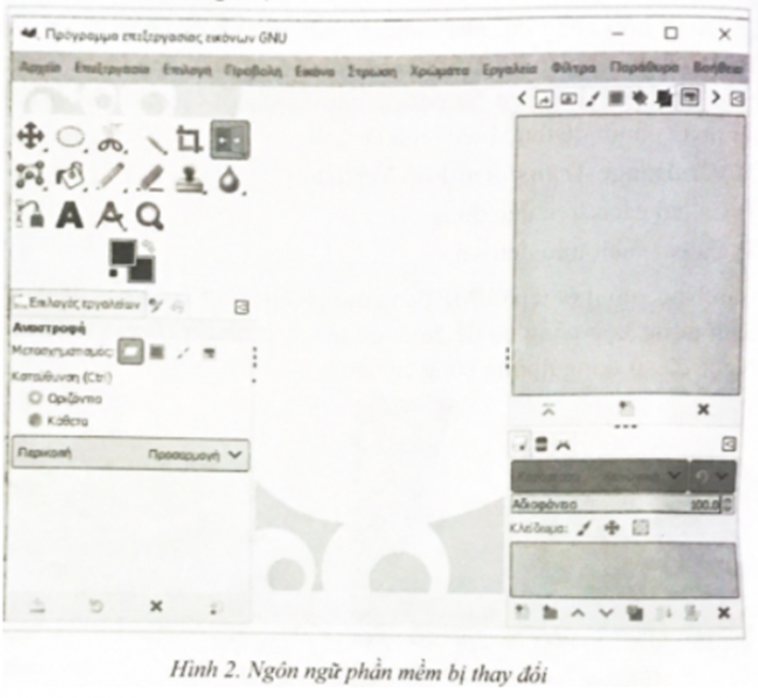
Quảng cáo
Trả lời:
Đề thay đổi ngôn ngữ trong giao diện của phần mềm GIMP, em cần mở được cửa số Preferences và tuỳ chỉnh giao diện người dùng. Để thực hiện điều này, em cần làm các bước sau:
Bước 1: Chọn Edit ở vị trí thứ hai từ bên trái sang trên thanh bảng chọn
Bước 2: Từ cửa sổ bảng chọn, chọn lệnh Preferences là lệnh có biểu tượng 
Bước 3: Khi xuất hiện Preferences, bên phía trái em chọn biểu tượng  để điểu chỉnh giao diện người dùng (B3)
để điểu chỉnh giao diện người dùng (B3)
Bước 4: Phía tuỳ chỉnh giao diện người dùng ở bên tay phải cửa số pop-up có mũi tên để lựa chọn các ngôn ngữ có thể thay đổi trong giao diện người dùng. Em hãy lựa chọn tiếng Việt hoặc ngôn ngữ mặc định là tiếng Anh (B4)
Bước 5: Sau đó bấm nút đồng ý ở phía dưới cửa sổ (B5), rồi ấn Enter để thực hiện lệnh vửa chọn và khởi động lại phần mềm (tắt đi mở lại phần mềm)
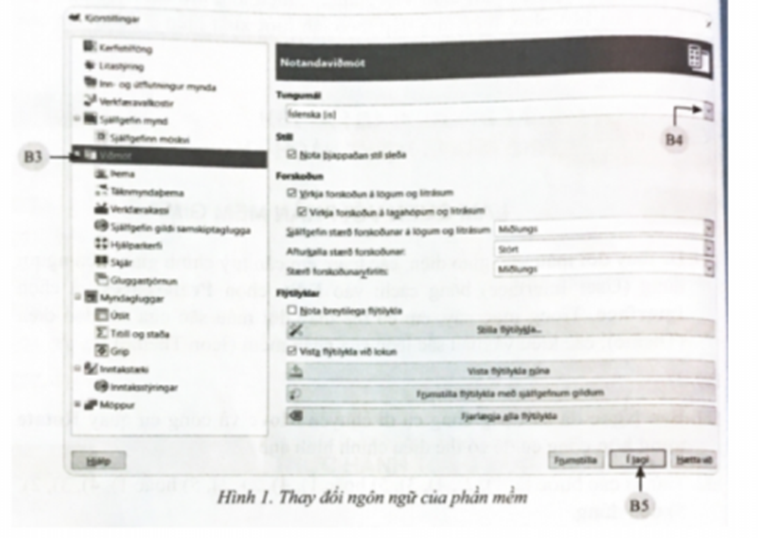
Hot: 1000+ Đề thi cuối kì 1 file word cấu trúc mới 2025 Toán, Văn, Anh... lớp 1-12 (chỉ từ 60k). Tải ngay
CÂU HỎI HOT CÙNG CHỦ ĐỀ
Lời giải
Đáp án đúng là 3
Ta có thể lật ngược một hình theo 2 cách như trên
Lời giải
Để thay đổi màu sắc, giao diện, các icon, em cần tuỳ chỉnh giao diện người dùng (User Interface) bằng cách:
Vào Edit, chọn Preferences và chọn Interface.
Trong mục này, em có thể thay đổi màu sắc cửa sổ giao diện (Theme). Các kiểu và màu sắc icon của phần mềm (Icon Theme)
Lời giải
Bạn cần đăng ký gói VIP ( giá chỉ từ 199K ) để làm bài, xem đáp án và lời giải chi tiết không giới hạn.
Lời giải
Bạn cần đăng ký gói VIP ( giá chỉ từ 199K ) để làm bài, xem đáp án và lời giải chi tiết không giới hạn.
Lời giải
Bạn cần đăng ký gói VIP ( giá chỉ từ 199K ) để làm bài, xem đáp án và lời giải chi tiết không giới hạn.